Met Windows 10 kunt u energie-instellingen aanpassen om beter te beheren hoe uw computer stroom gebruikt. Als u bijvoorbeeld uw machine wilt versnellen, schakelt u de prestatiemodus in. Houd er rekening mee dat deze optie zal je batterij leegmaken sneller. Als je dat niet wilt, ga dan voor een gebalanceerd abonnement.
Over energie-opties gesproken, veel gebruikers klaagden dat de optie "Snel opstarten inschakelen" soms grijs is op hun computers. Ter herinnering: deze optie helpt uw Windows-computer om sneller op te starten na het afsluiten.
Wat te doen als "Snel opstarten inschakelen" grijs wordt weergegeven?
Instellingen wijzigen die niet beschikbaar zijn
Onder "Definieer de aan / uit-knop en schakel wachtwoordbeveiliging in", is er een optie die zegt "Instellingen wijzigen die momenteel niet beschikbaar zijn.” Klik erop en de optie voor snel opstarten zou weer klikbaar moeten worden.
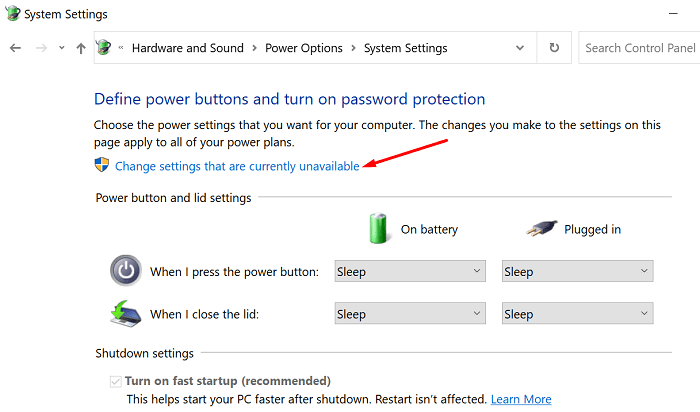
Gebruik een beheerdersaccount
Houd er rekening mee dat u een beheerdersaccount moet gebruiken om de instellingen voor snel opstarten te bewerken. Als u een gastgebruikersaccount gebruikt, blijft de optie grijs, zelfs als u klikt op 'Instellingen wijzigen die momenteel niet beschikbaar zijn'.
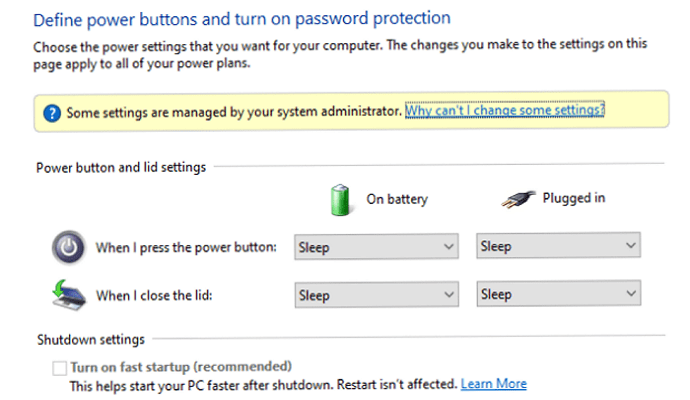
Slaap- en sluimerstand inschakelen
Snel opstarten en Hibernate gaan hand in hand. In feite moet u Hibernate eerst inschakelen om snel opstarten te gebruiken. Als u de sluimerstand uitschakelt, schakelt Windows ook automatisch snel opstarten uit.
- Ga naar Controlepaneel → Hardware en geluid → Energiebeheer → Systeem instellingen.
- Schakel vervolgens de instellingen in die niet beschikbaar zijn.
- Controleer de Slaap en Slaapstand selectievakjes en sla de wijzigingen op.
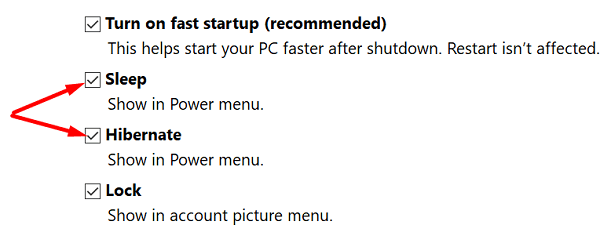
- Controleer of de snelle opstartoptie nu beschikbaar is.
Tweak uw register
U kunt ook de Register-editor om snel opstarten mogelijk te maken. Daar heb je natuurlijk wel een beheerdersaccount voor nodig.
- Type regedit in de Windows Start Search-balk en dubbelklik op de Register-editor.
- Navigeren naar
HKEY_LOCAL_MACHINE\SYSTEM\CurrentControlSet\Control\Session Manager\Power. - Zoek de Hiberboot ingeschakeld invoer in het rechterdeelvenster.
- Als het item niet beschikbaar is, klikt u met de rechtermuisknop op een leeg gebied in het linkerdeelvenster, selecteert u Nieuw, en dan DWORD (32 bit) Waarde.
- Geef het nieuwe item een naam Hiberboot ingeschakeld.
- Dubbelklik op het item en wijzig de waarde ervan van nul (snel opstarten is uitgeschakeld) naar 1 om de optie in te schakelen.
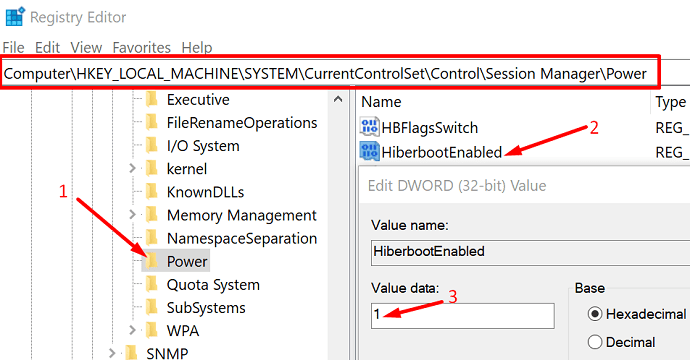
- Start uw computer opnieuw op en controleer de resultaten.
Daar ga je; als de eerste drie oplossingen niet werken, zou het bewerken van uw register het probleem moeten oplossen.
Conclusie
Samenvattend, als de optie "Snel opstarten inschakelen" grijs is in uw Energie-instellingen, zorg er dan voor dat u een beheerdersaccount gebruikt. Klik vervolgens op de optie met de tekst 'Instellingen wijzigen die momenteel niet beschikbaar zijn'. Als Snel opstarten nog steeds grijs is, schakelt u Slaapstand in en Slaapstand in het Power-menu. U kunt ook uw register aanpassen en de waarde HiberbootEnabled instellen op 1 om snel opstarten mogelijk te maken.
Hebben deze oplossingen u geholpen het probleem op te lossen? Laat het ons weten in de reacties hieronder.